目錄
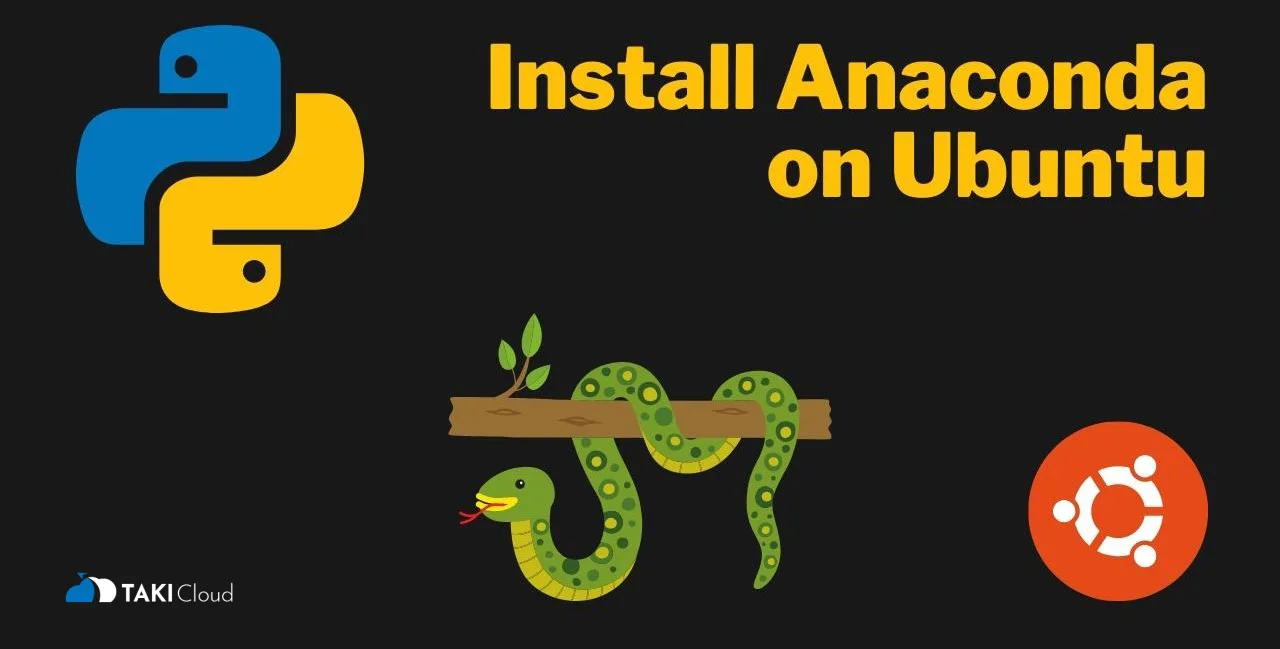
Anaconda 是一個受歡迎的 Python/R 數據科學平台,適用於新手用戶、數據科學家和其他科學社區。該平台是一個開源發行版(distro),意味著用戶可以在常用的操作系統如 Linux、Windows 和 Mac OS X 上進行 Python/R 數據科學和機器學習的實驗。
在本教程中,我們將提供一個逐步指南,介紹如何在虛擬私有伺服器(VPS 主機)上安裝最新版本的 Anaconda。我們還將涵蓋測試 Anaconda 連接和更新發行版的過程。
什麼是 Conda、Anaconda 和 Miniconda
作為 Python/R 的開源發行版,Anaconda 可分為三個主要版本 – Anaconda 和 Miniconda 是免費的,而 Anaconda Business 是企業的付費版本。本教程將僅比較免費版本,因為它們滿足了初學者數據科學家的一切需求。
| Miniconda | Anaconda | |
| 困難 | 適用進階用戶 | 適用初學者 |
| 資源 | 安裝快速且輕便 | 安裝時間長且佔用大量空間 |
| 資源包 | 需要手動安裝包 | 將預先安裝超過一千個軟體包 |
從表格中可以看出,完整的 Anaconda 版本更適合初學者,因為所有所需的套件都已包含在內。然而,請注意,擁有大量可用的套件並不意味著您會全部使用它們,更不用說安裝時間和大小的增加了。更高級的用戶會選擇 Miniconda,並通過 Conda 套件管理器僅安裝必要的套件。
Conda 幫助用戶從其存儲庫中找到並安裝超過 1,500 個開源套件。如果您需要不同的 Python 版本,而又不想在不同的 Anaconda 環境之間切換,則 Conda 特別有用。換句話說,Conda 會為您完成所有切換工作。
如何在 Ubuntu 上安裝 Anaconda 的三個步驟
在 Ubuntu 上安裝 Anaconda 最簡單的方法是使用最新的 Anaconda 安裝腳本。
首先以 root 使用者身分透過 SSH 登入您的 VPS。
1.下載並安裝 Anaconda 腳本
登入 VPS 後,刷新 APT 命令以透過命令列同步所有儲存庫:
sudo apt-get update
移動到 /tmp 目錄:
cd /tmp
使用 wget 指令下載最新的 Anaconda 安裝程式。 如果沒有,請先安裝:
sudo apt-get install wget
下載 Anaconda 安裝程式:
wget https://repo.anaconda.com/archive/Anaconda3-2024.02-1-Linux-x86_64.sh
下載完成後,驗證套件的雜湊碼完整性:
sha256sum Anaconda3-2024.02-1-Linux-x86_64.sh
如果發生任何錯誤,輸出將通知。 如果沒有錯誤,請繼續實際安裝步驟。 若要繼續,請執行 Anaconda bash shell 腳本:
bash Anaconda3-2024.02-1-Linux-x86_64.sh
如果您想安裝 Miniconda,請使用以下命令:
wget https://repo.anaconda.com/miniconda/Miniconda3-latest-Linux-x86_64.sh
sha256sum Miniconda3-latest-Linux-x86_64.sh
bash Miniconda3-latest-Linux-x86_64.sh
執行 bash 命令後,您將受到 Anaconda 設定的歡迎詞。 但是,您必須在安裝之前查看並同意其許可協議。 按 Enter 鍵繼續。
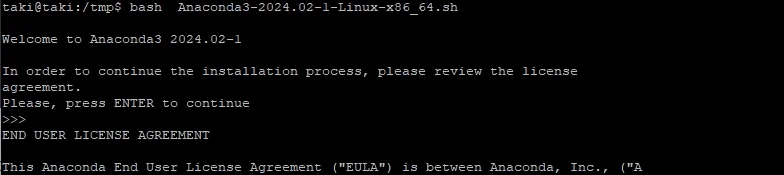
按幾次空白鍵會將您帶到許可協議的末尾,您可以在其中接受條款。 輸入反白的 “yes”,然後按 Enter 鍵。
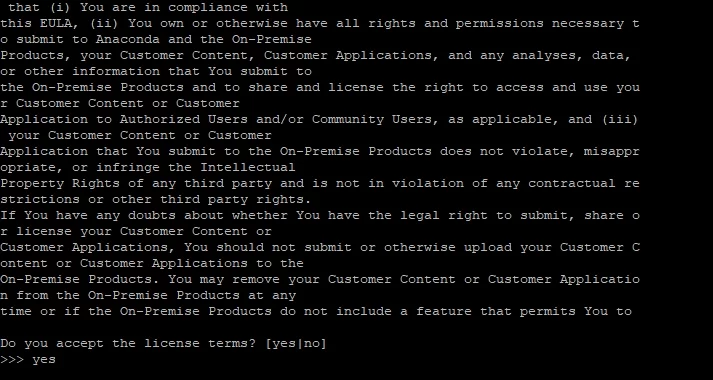
2. 選擇安裝目錄
在同意許可條款後,接下來的提示將要求您輸入安裝 Anaconda 的目錄位置,預設位置是 Ubuntu 系統中用戶的 HOME 目錄。
建議將 Anaconda 安裝在這個位置。因此,按 Enter 確認使用預設位置。
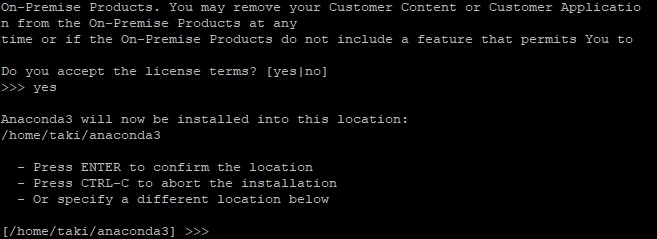
在下一個提示中,您將看到安裝過程已開始。 等待幾分鐘,直到安裝程式成功完成安裝程序。 再次輸入 “yes” 並按 Enter 鍵。

恭喜您已經成功安裝 Anaconda!
3. 測試連接
安裝完成後,下一步是使用以下命令啟動新增的環境設定:
source ~/.bashrc
然後,測試連接:
conda info
如果安裝過程成功,應該會顯示一則類似的訊息:
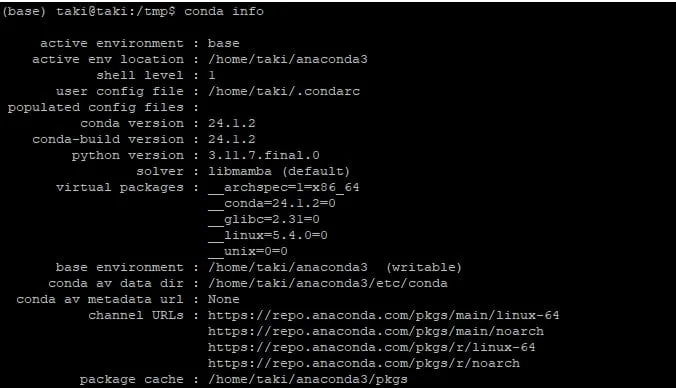
更新 Anaconda
如果您需要更新 Anaconda,請先更新 conda 套件管理器:
conda update conda
然後,更新實際的 Anaconda 發行版:
conda update anaconda
等待幾分鐘,直到安裝程式成功完成 Anaconda 安裝過程,輸入「y」並按 Enter。
卸載 Anaconda
若要解除安裝 Anaconda,請安裝以下 anaconda-clean 軟體套件:
conda install anaconda-clean
最後,刪除所有與 Anaconda 相關的檔案和目錄:
anaconda-clean
結論
Anaconda 是一個強大的科學計算分發版,被世界上一些最知名的組織使用。儘管數據科學的性質有時會很棘手,但借助成千上萬的開源軟件包和庫,Anaconda 讓學習變得輕鬆。
在這個教程中,我們比較了不同的 Anaconda 版本,並介紹了在 Ubuntu 上安裝 Anaconda 和 Miniconda 的過程。
我們希望本文能幫助您在 Ubuntu 機器上安裝 Anaconda。如果您有任何問題或建議,請在下面的評論中留言。